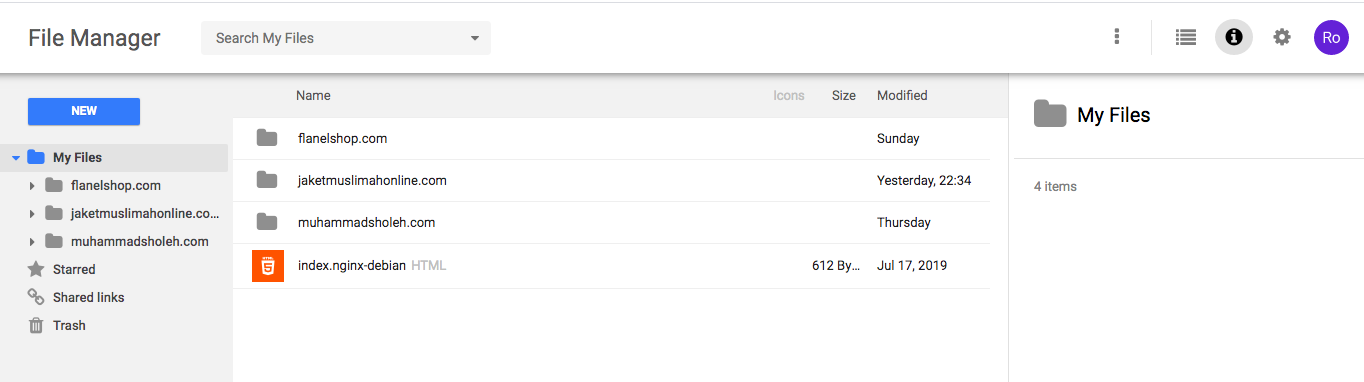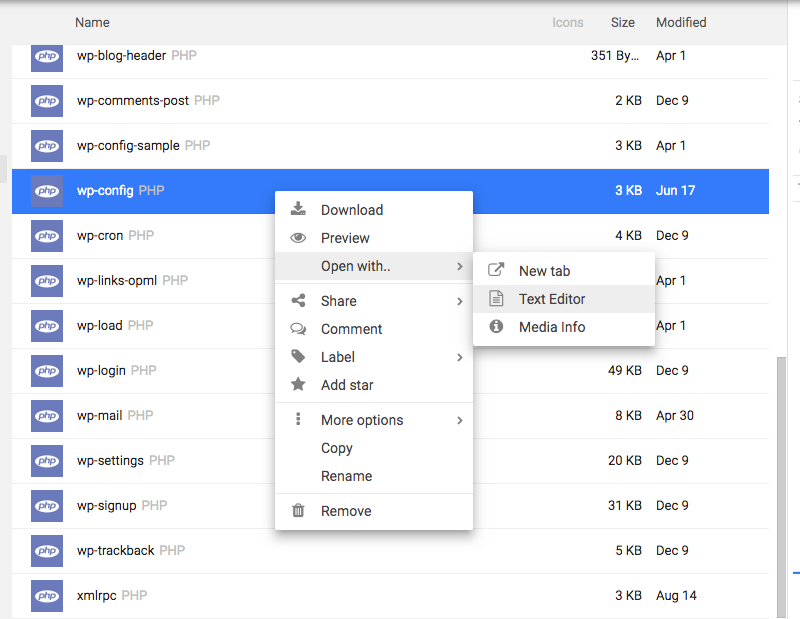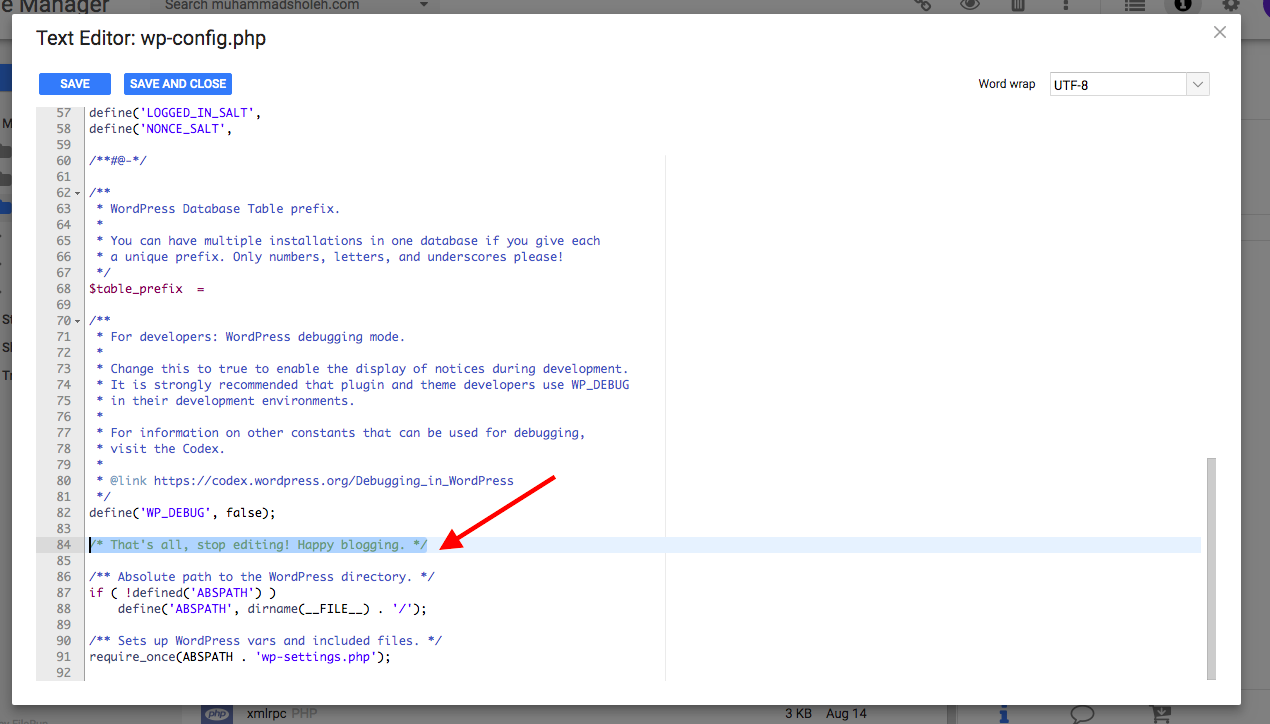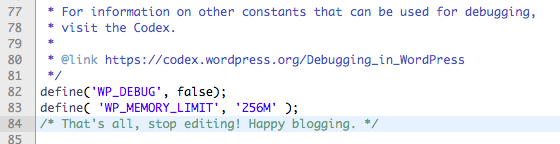Di halaman ini saya ingin bahas tentang bagaimana sih cara menaikkan WP memory limit pada WordPress sehingga pesan error seperti ini :
WordPress Value: 40M
We recommend setting memory to set at least 256M.
tidak muncul lagi dan bisa terselesaikan baik.
Kenapa pesan error WP Memory Limit muncul?
Sebelum saya bahas cara mengatasinya, saya bahas dulu ya kenapa ini bisa muncul.
Jadi ceritanya saya lagi ganti WordPress theme nih untuk blog saya yang lainnya.
Dari yang semula theme gratisan bernama Amphibious, sekarang jadi Veen yang barusan beli dari Themeforest. Dari yang semula bentuknya magazine, kini berubah jadi personal blog.
Kenapa ganti theme? Ini saya bahas di halaman lain ya. Di sini biar fokus bahas tentang WP Memory Limit.
Setelah beli dan install theme ini, ternyata muncul pesan error seperti ini :
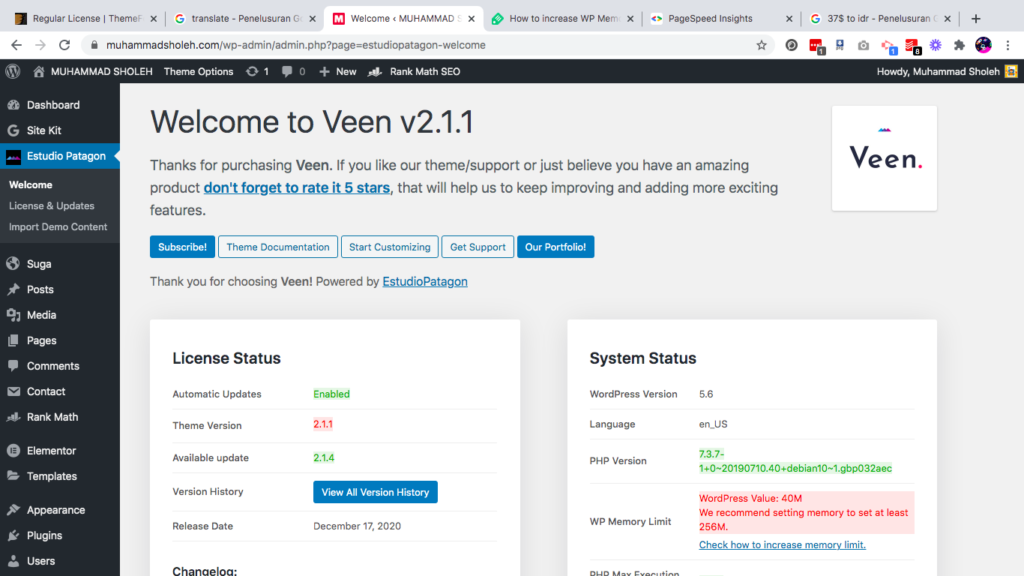
Intinya kita disuruh menaikkan nilai memory limitnya dari 40 M menjadi 256 M.
Baca juga : LANDINGKIT : 100+ TEMPLATE ELEMENTOR UNTUK LANDING PAGE SIAP PAKAI
Kenapa pesan error ini bisa muncul? Alasannya adalah karena theme yang saya pakai ini butuh batasan memory yang lebih tinggi dari nilai defaultnya. Nilai defaultnya adalah 40 M.
Mungkin karena theme ini butuh resource yang lebih untuk memberikan performa terbaiknya, seperti compress/minify file JavaScript atau cache dari sisi server.
Namun selama themes atau plugins yang ita pakai gak butuh resource besar maka pesan error WP Memory Limit ini tidak akan muncul.
Bagaimana cara menaikkan nilai WP Memory Limit?
Sudah tahu kan kenapa pesan error tersebut bisa muncul? Nah sekarang saya akan masuk ke bagian intinya yaitu tentang bagaimana cara menaikkan nilai WP Memory Limit ini.
Untuk menaikkan nilai WP Memory Limit pada WordPress caranya adalah sebagai berikut :
- Buka cpanel (jika pakai) lalu pilih file manager.
- masuk ke public html lalu ke folder dimana website kita berada.

- lalu cari file yang bernama wp-config.php.
- setelah ketemu double klik atau klik kanan dan buka dengan text editor.

- Cari tulisan /* That’s all, stop editing! Happy blogging. */ .

- dan tambahkan kode define ( ‘WP_MEMORY_LIMIT’, ‘256M’ ); diatasnya.

- lalu simpan.
- setelah itu balik lagi ke dashboard wp admin dan lakukan reload.
Setelah melakukan cara di atas maka kini hasilnya sudah tidak muncul lagi pesan error terkait WP Memory Limit.
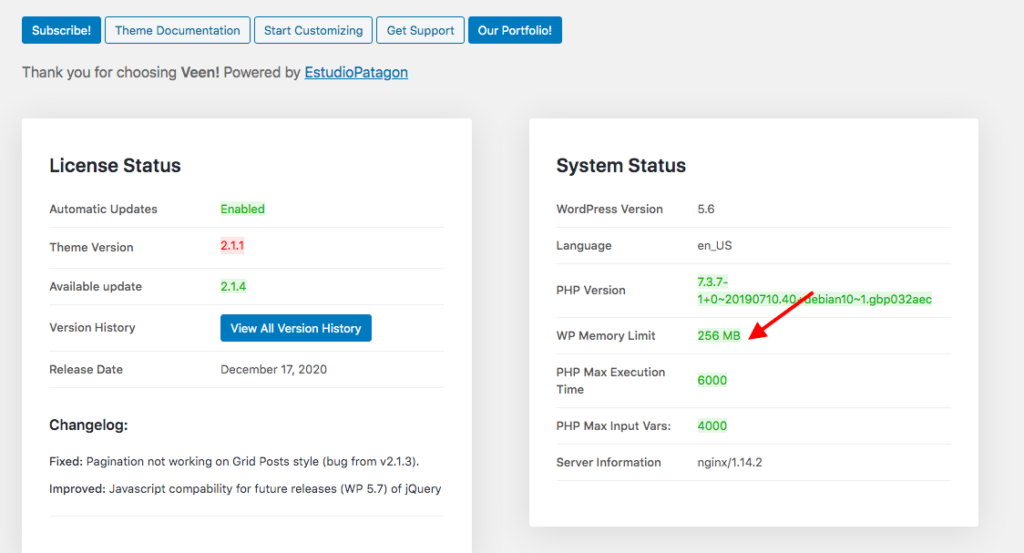
Begitu cara yang saya lakukan untuk menaikkan nilai WP Memory Limit pada WordPress. Jika ada pertanyaan terkait hal ini silakan sampaikan melalui kotak komentar di bawah ini ya. Mudah-mudahan bermanfaat.
judul
*\(Ms)/*